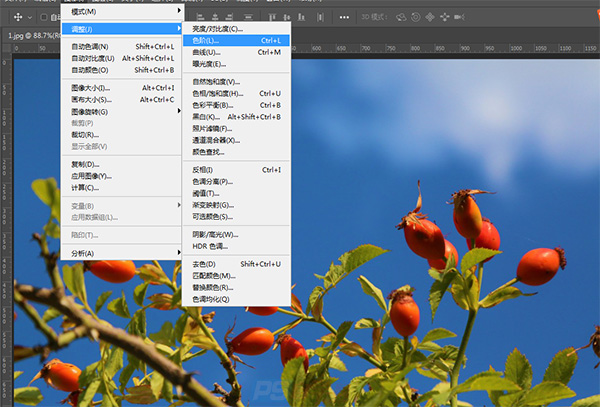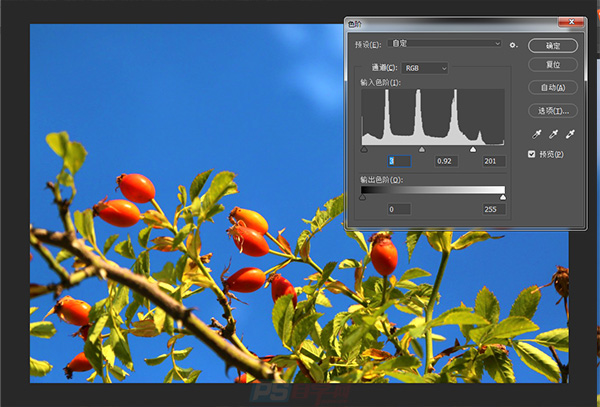1、在菜单栏中执行“图像>调整>色阶”命令;
2、在弹出的“色阶”对话框中进行参数设置;
3、完成操作后,看看效果图吧;
4、前后对比效果;
对“色阶”对话框各主要参数的应用进行详细讲解:
预设:下拉列表中提供了大量的预设方案可供选择,也可以字形设置;
通道:可以选择需要调整的通道。通道的类型与图像的色彩模式相关;
输入色阶:输入色阶:该区域- -共有黑、灰、白三个滑块,其中黑色滑块调整图像阴影部分、灰色滑块控制中间调、白色滑块调整图像高光区域,拖动这三个滑块可以调节输入色阶。向左拖动滑块,与之对应的色调变亮,反之,相应的色调将变暗;
输出色阶:该区域只有黑、白两个滑块,拖动这两个滑块可以调节输出色阶,并降低对比度。向左拖动白色滑块可以使图像变暗,向右拖动黑色滑块可以使图像变亮;
自动:单击“自动”按钮,可以根据当前图像的明暗度进行自动调节。